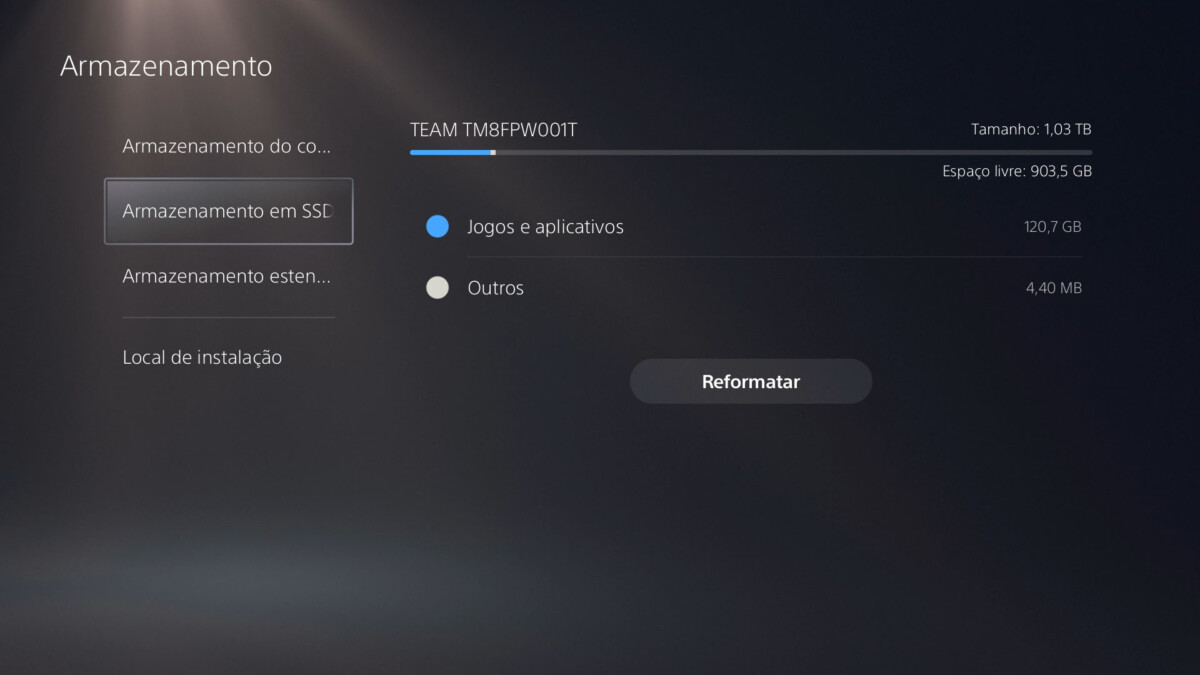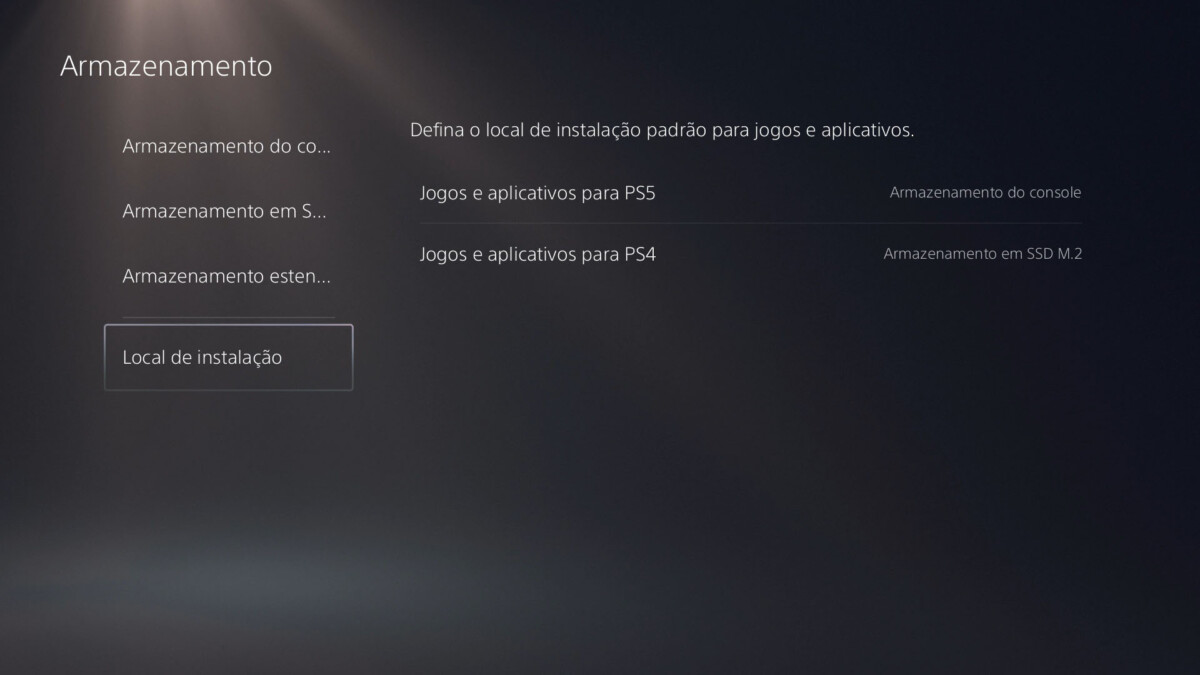O PS5 possui um armazenamento via SSD que oferece 825 GB de espaço. No entanto, sabemos que a cada mês e ano que se passa, esses GBs acabam sendo muito poucos para o que os jogos andam pedindo.
Assim, existe a possibilidade de usar um HDD externo, por exemplo, para os seus jogos de PS4. Mas para PS5, a única solução é usar um SSD M.2.
Com isso em mente, a TeamGroup nos forneceu um SSD MP44 M.2 de 1 TB para review.
SSD MP44 da TeamGroup
O SSD em si não há muito o que descrever – é um SSD padrão com 80 (comprimento) x 22 (largura) x 3,7 (altura) mm, pesando apenas 7 g. Caso queira mais especificações técnicas, o site oficial possui esses detalhes.
Confira algumas fotos do SSD:
Vale notar que o SSD não possui um dissipador. Compramos um no Mercado Livre e adicionamos a ele, a fim de permitir uma vida útil maior (nas fotos mais abaixo, note que o SSD possui um elástico segurando o dissipador).
O SSD por si só possui uma etiqueta que funciona como dissipador por ser de grafeno. No entanto, o resultado não é o mesmo de um dissipador “de verdade”. Vale notar que existe uma versão do SSD MP44 com dissipador à venda, também.
Com o SSD em mãos, chegou a hora de sua instalação – algo que muitos podem ter dificuldade. No entanto, o processo é bastante simples.
Instalação do SSD MP44 da TeamGroup
Tirando as Tampas do PS5
O primeiro passo é tirar a tampa do PS5. O processo exige um pouco de força, mas se você fizer com jeitinho, é bem simples. O vídeo abaixo explica de uma maneira rápida e direta.
Instalação do SSD
Com as tampas retiradas, você precisa localizar o espaço onde será instalado o SSD. Uma chave de fenda Philips remove facilmente o parafuso protetor.
Em seguida, identifique que há o espaço para colocar o SSD. Há um parafuso na parte superior, além de quatro buracos mais abaixo.
A próxima etapa será remover esse parafuso de cima, pois ele segurará seu SSD (há SSDs de diferentes tamanhos).
Ao removê-lo, perceba que ele possui uma pequena esfera ao seu redor. Isso é importante que você não perca, pois será justamente isso que vai segurar o seu SSD.
Removido o parafuso, coloque o SSD e depois o parafuso acima dele no buraco que vai fixar o SSD.
Feito isso, feche tudo e a instalação “física” estará concluída.
Conferindo o SSD no PS5
Logo que você ligar o seu PS5, o console deve notificar a presença do SSD e pedirá para formatá-lo. Aceite e o SSD estará pronto para uso.
Nessa mesma tela, o PS5 fornece a velocidade de leitura do SSD. No caso do SSD MP44 M.2, é dito que temos uma de 6509 MB/s, o que é ótimo para usar com jogos de PS5.
Depois de instalado, há duas formas de passar os jogos para esse novo SSD, ambas nas opções de Armazenamento do console.
A primeira, a mais simples, é ir em “Local de instalação” e definir se você deseja que os jogos baixados sejam instalados no novo SSD ou no que vem com o PS5. Isso é útil porque a opção existe para jogos de PS4 e PS5. Ou seja, mesmo com uma velocidade de leitura muito boa você ainda não se sentir confiante em rodar jogos de PS5 nele, pode padronizar para que todos os títulos de PS4 sejam baixados automaticamente para o SSD.
A outra forma é simplesmente mover o que já está instalado. Selecionando um jogo qualquer do seu SSD, é possível movê-lo para o outro SSD e vice-versa.
Conclusão
O SSD MP44 M.2 da TeamGroup é uma ótima opção para quem deseja aumentar o espaço de armazenamento no seu PS5.
Testamos tanto jogos de PS4 quanto de PS5 nele e, a princípio, não há diferença com o SSD interno.
O dissipador não é necessário, mas é uma peça que aumenta a sua vida útil e é um custo bem baixo (menos de 30 reais), portanto mesmo que o SSD não venha com um, recomendamos que faça a instalação.
Matéria elaborada com um SSD MP44 M.2 de 1 TB fornecido pela TeamGroup.